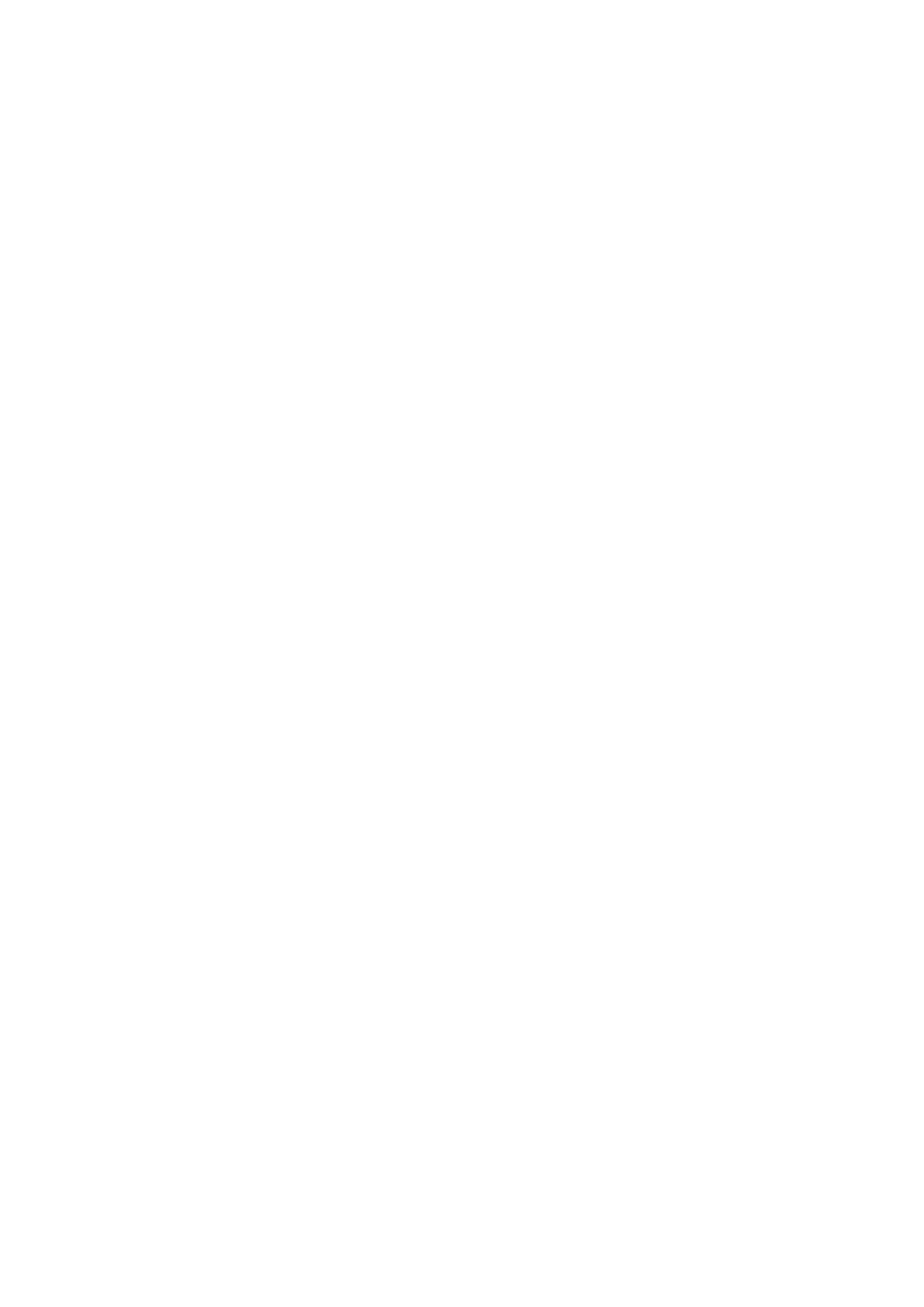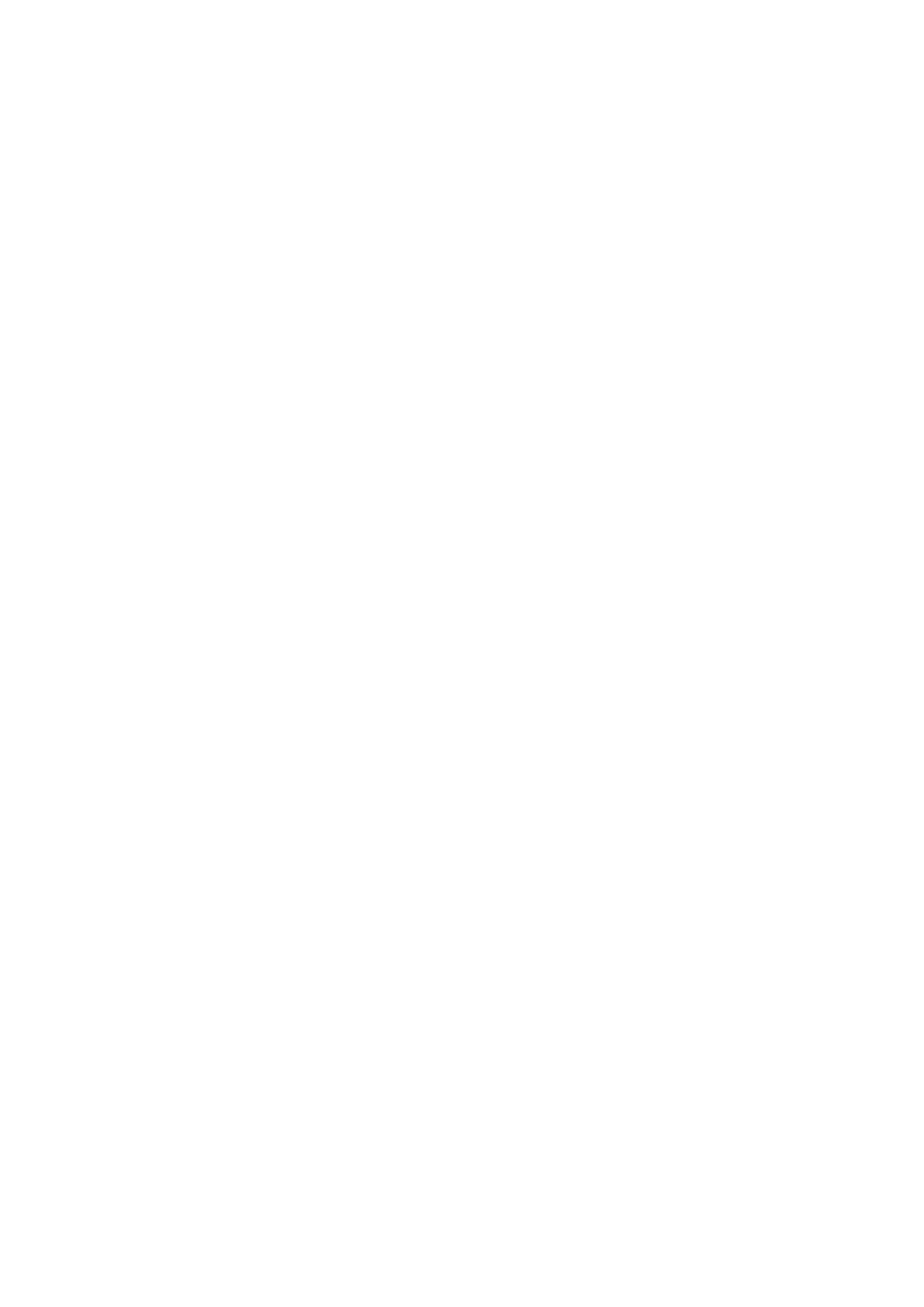
2,5-tolline kõvaketta komplekt...........................................................................................................................................76
2,5-tollise kõvakettamooduli eemaldamine.................................................................................................................76
2,5-tollise kettamooduli paigaldamine......................................................................................................................... 76
2,5-tolline kõvaketas......................................................................................................................................................77
Optiline draiv.........................................................................................................................................................................78
Optilise draivi eemaldamine...........................................................................................................................................78
Optilise draivi paigaldamine...........................................................................................................................................80
M.2 SSD................................................................................................................................................................................82
M.2 SSD eemaldamine..................................................................................................................................................82
M.2 SSD paigaldamine.................................................................................................................................................. 83
SD-kaardi lugeja...................................................................................................................................................................84
SD-kaardi lugeja eemaldamine..................................................................................................................................... 84
SD-kaardi lugeja paigaldamine......................................................................................................................................85
Mälumoodul..........................................................................................................................................................................86
Mälumooduli eemaldamine............................................................................................................................................86
Mälumooduli paigaldamine............................................................................................................................................87
Laienduskaart.......................................................................................................................................................................88
PCIe laienduskaardi eemaldamine................................................................................................................................88
PCIe laiendkaardi paigaldamine....................................................................................................................................89
Toiteplokk.............................................................................................................................................................................90
Toiteploki või PSU eemaldamine..................................................................................................................................90
Toiteploki või PSU paigaldamine..................................................................................................................................92
Sissetungimislüliti.................................................................................................................................................................94
Sissetungimislüliti eemaldamine................................................................................................................................... 94
Sissetungimislüliti paigaldamine................................................................................................................................... 95
Toitenupp............................................................................................................................................................................. 96
Toitenupu eemaldamine................................................................................................................................................96
Toitenupu paigaldamine................................................................................................................................................ 98
Kõlar.....................................................................................................................................................................................100
Kõlari eemaldamine...................................................................................................................................................... 100
Kõlari paigaldamine....................................................................................................................................................... 101
Nööppatarei........................................................................................................................................................................ 102
Nööppatarei eemaldamine...........................................................................................................................................102
Nööppatarei paigaldamine...........................................................................................................................................103
Radiaatori ventilaator.........................................................................................................................................................104
Jahutusradiaatori ventilaatori eemaldamine..............................................................................................................104
Jahutusradiaatori ventilaatori paigaldamine..............................................................................................................105
Radiaatorimoodul............................................................................................................................................................... 106
Jahutusradiaatori koostu eemaldamine.....................................................................................................................106
Jahutusradiaatori koostu paigaldamine......................................................................................................................107
Protsessor...........................................................................................................................................................................108
Protsessori eemaldamine............................................................................................................................................ 108
Protsessori paigaldamine.............................................................................................................................................109
Süsteemi ventilaator...........................................................................................................................................................110
Süsteemi ventilaatori eemaldamine............................................................................................................................ 110
Süsteemi ventilaatori paigaldamine..............................................................................................................................111
Valikuline VGA komplekt.................................................................................................................................................... 112
Valikulise VGA-mooduli eemaldamine.........................................................................................................................112
Valikulise VGA-mooduli paigaldamine......................................................................................................................... 113
Emaplaat.............................................................................................................................................................................. 114
Sisukord
5